1、首先我们需要打开我们常用的专业CAD编辑器;


2、接下来我们点击“文件”选项,然后点击“批处理”按钮,此时界面右侧会出现“批处理”和“批量打印”两个选项,我们可以“批处理”即可进行批量转换。

3、然后软件就会自动跳入批处理界面,我们点击“添加文件”选项,添加我们需要批量转换的CAD文件。

4、点击“输出格式”将我们需要转换的文件格式修改成PDF格式。
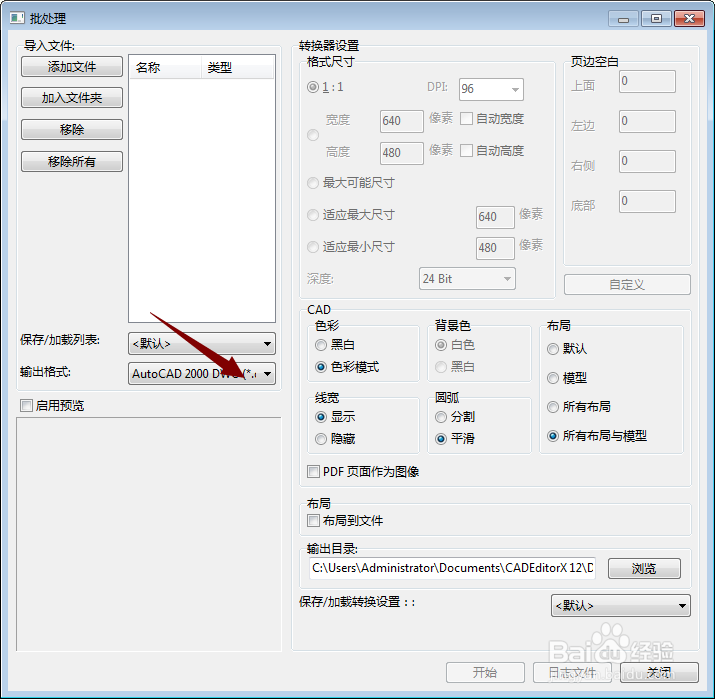
5、然后我们点击“浏览”选项,选择PDF文件保存位置,然后点击“开始”按钮,那么我们的CAD文件就批量转换成PDF了。

1、首先我们需要打开我们常用的专业CAD编辑器;


2、接下来我们点击“文件”选项,然后点击“批处理”按钮,此时界面右侧会出现“批处理”和“批量打印”两个选项,我们可以“批处理”即可进行批量转换。

3、然后软件就会自动跳入批处理界面,我们点击“添加文件”选项,添加我们需要批量转换的CAD文件。

4、点击“输出格式”将我们需要转换的文件格式修改成PDF格式。
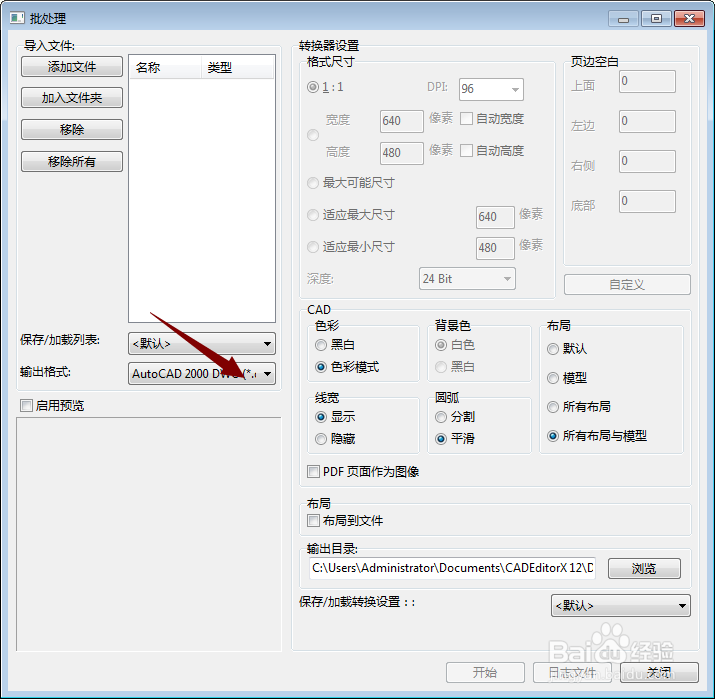
5、然后我们点击“浏览”选项,选择PDF文件保存位置,然后点击“开始”按钮,那么我们的CAD文件就批量转换成PDF了。
